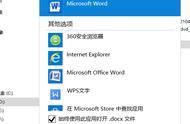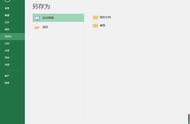有时,我们打开一个word稳定,发现是以只读模式打开,以只读模式打开Word文档会限制原始文档的编辑和修改,这种情况我们只能看不能编辑文档。下面是解决这个问题的几种方法,肯定有一种适合你。
方法 1: 更改文件属性- 造成“Microsoft Word 以只读模式打开文件”的问题。可能是文档属性设为了“只读”。
- 右键单击word文件,然后选择“属性”。
- 取消“只读”选项。

- 打开只读文件。单击左上角的“文件”选项,然后单击“选项”。
- 在“信任中心”选项卡下,单击“信任中心设置”。
- 转到“受保护的视图”选项卡并取消选中受保护的视图的三个选项。


- 打开只读文件。单击左上角的“文件”选项,然后单击“选项”。
- 在“常规”选项卡下,取消选中“在阅读视图下打开电子邮件附件和其他不可编辑的文件”。

Word 中的“限制编辑”功能使您能够使用密码来保护Word文档不被更改。设置保护后,word文档不能被编辑。
- 打开只读的Word文档。
- 选择“审阅”>“保护”。然后单击“限制编辑”。
- 点击右下角“停止保护”。
- 在输入框中输入密码,然后单击“确定”。

本文列出了解决“Microsoft Word以只读模式打开文件”问题的四种方法。如果遇到此问题,请按照文章中的步骤尝试解决。如果您找到了更好的方法,欢迎在下面的评论区分享。
感谢您的阅读,关注我,精彩继续!
,